Одна из самых основных функций использования Safari на вашем iPhone, iPad или Mac — это возможность легко прокручивать страницы вверх и вниз. Однако в некоторых случаях HTML-фреймы используются для отображения нескольких документов «.html» на одной веб-странице.
Связанное Чтение
- 15 основных расширений Safari для Mac в 2023 году
- Как использовать приватный просмотр в Safari на Mac, iPhone или iPad
- Safari Quick Website Search: что это такое и как им пользоваться
- Переведите веб-сайт в Safari на iPhone с помощью Microsoft Translator
- Safari на Mac: устранение медлительности, сбоев, проблем с загрузкой страниц
Каждый документ загружается в отдельный раздел окна, называемый фреймом, который может иметь собственную полосу прокрутки и навигацию. Часто эти фреймы встроены в веб-страницу, и вам нужно иметь возможность прокрутить вниз, чтобы увидеть полное содержимое (например, списки, формы и т. д.) фрейма, а не всей страницы.
Safari не прокручивается: как исправить на iPhone, iPad или iPod
Возможно, вы уже заметили, что некоторые страницы в Safari не позволяют вам прокручивать вниз. В первую очередь это связано с тем, что веб-сайт, который вы посещаете, имеет некоторые плохо разработанные элементы дизайна (CSS, HTML 5, JavaScript и т. д.), поэтому Safari не может правильно их отобразить.
- Открой Настройки приложение на вашем iPhone или iPad.
- Прокрутите вниз и коснитесь Сафари.
- Прокрутите вниз до конца и коснитесь Передовой.
- Коснитесь переключателя рядом с JavaScript к Выключенный позиция.
- Перезагрузите iPhone или iPad.
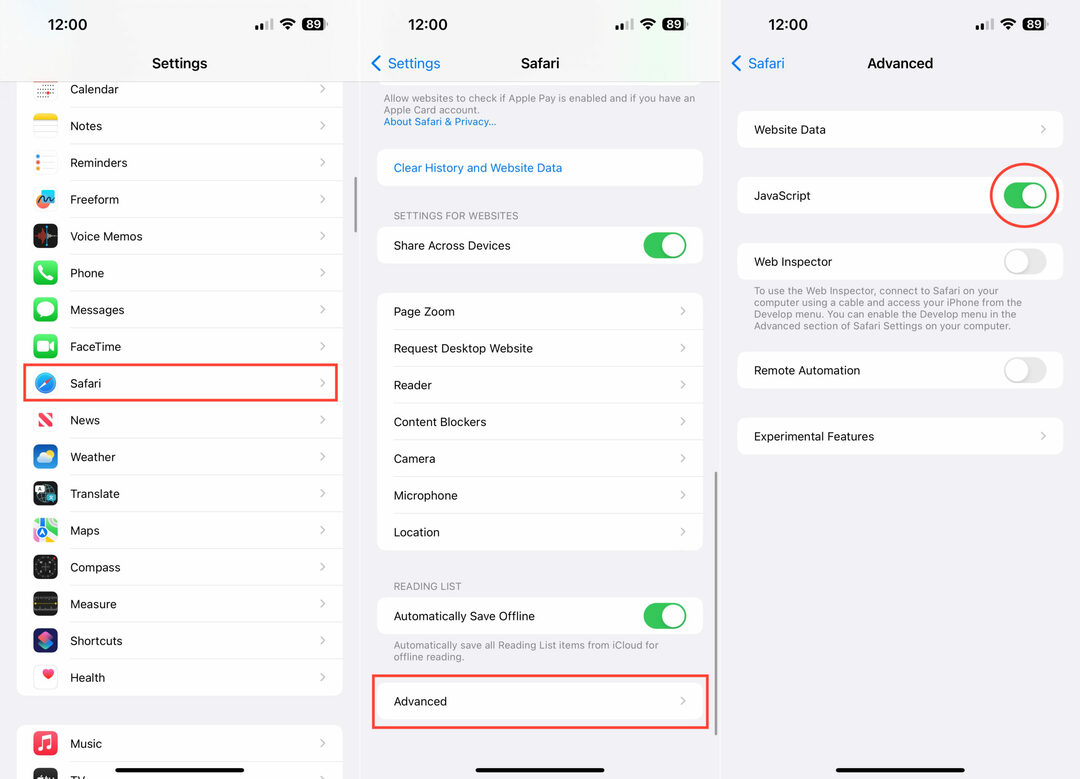
Другой вариант, который у вас есть в вашем распоряжении, если вы обнаружите, что Safari не прокручивается на вашем iPhone или iPad, — это два пальца, чтобы провести вверх или вниз. В большинстве случаев это решит ваши проблемы при попытке просмотра веб-сайтов, похожих на настольные компьютеры, на вашем iPad. Одним из примеров является AirTable, который даже не может использовать трекпад Magic Keyboard для прокрутки. Вместо этого вам нужно попытаться перемещаться по полосе прокрутки вверх или вниз. В противном случае вы можете разочароваться до такой степени, что перестанете посещать этот сайт. в целом, в этом случае вы можете проверить и посмотреть, есть ли приложение, которое вы можете загрузить с Магазин приложений.
Safari не прокручивается на Mac, iPhone или iPad: сбросить кеш и очистить историю
Одним из вариантов, который, похоже, работает для некоторых, является сброс кеша и очистка истории просмотров. Кэш играет роль для тех, кто видит загружаемые старые версии веб-сайтов, несмотря на то, что они открываются и просматриваются в новом сеансе просмотра. А очистка истории устранит вероятность того, что старые данные зависают, работают с кешем и вызывают проблемы с прокруткой вашего Safari. Вот как очистить кеш и историю на iPhone или iPad.
- Открой Настройки приложение на вашем iPhone или iPad.
- Прокрутите вниз и коснитесь Сафари.
- Снова прокрутите вниз и коснитесь Очистить историю и данные веб-сайта кнопка.
- Кран Очистить историю и данные подтвердить.

Как вы, вероятно, подозревали, шаги по сбросу кеша и очистке истории немного отличаются, когда речь идет о Safari на Mac. Вот шаги, которые вам нужно выполнить с вашего Mac:
- Открыть Сафари на вашем Mac.
- В строке меню нажмите История.
- В раскрывающемся меню нажмите Показывать История.
- В правом верхнем углу окна Safari нажмите кнопку Чистая история… кнопка.
- Щелкните раскрывающийся список рядом с Прозрачный.
- В раскрывающемся меню выделите и выберите вся история.
- Нажмите на Чистая история кнопка.

После того, как вы очистили историю и кеш на вашем iPhone, iPad и/или Mac, мы рекомендуем закрыть и перезапустить приложение. Мы надеемся, что это выбьет любую потенциальную затяжную паутину. А если нет, вы можете попробовать полностью перезагрузить свои устройства, чтобы Safari снова заработал правильно.
Safari не прокручивается на Mac, iPhone или iPad: отключите расширения и блокировщики рекламы
Для некоторых использование расширений чрезвычайно важно, поскольку это ценные инструменты, которые улучшают работу в Интернете при использовании Safari. То же самое можно сказать и об использовании блокировщика рекламы, поскольку он делает так, что вы действительно можете читать и наслаждаться контентом с ваших любимых веб-сайтов, без гигантской и надоедливой рекламы, мешающей вам. Вот как вы можете отключить расширения и блокировщики рекламы на своем iPhone или iPad.
- Открой Настройки приложение на вашем iPhone или iPad.
- Прокрутите вниз и коснитесь Сафари.
- Под Общий Раздел, коснитесь Расширения.
- Найдите любое из включенных расширений или блокировщиков рекламы.
- Коснитесь соответствующего переключать отключить их.
- Закройте приложение Сафари.
- Перезапуск ваш iPhone или iPad.
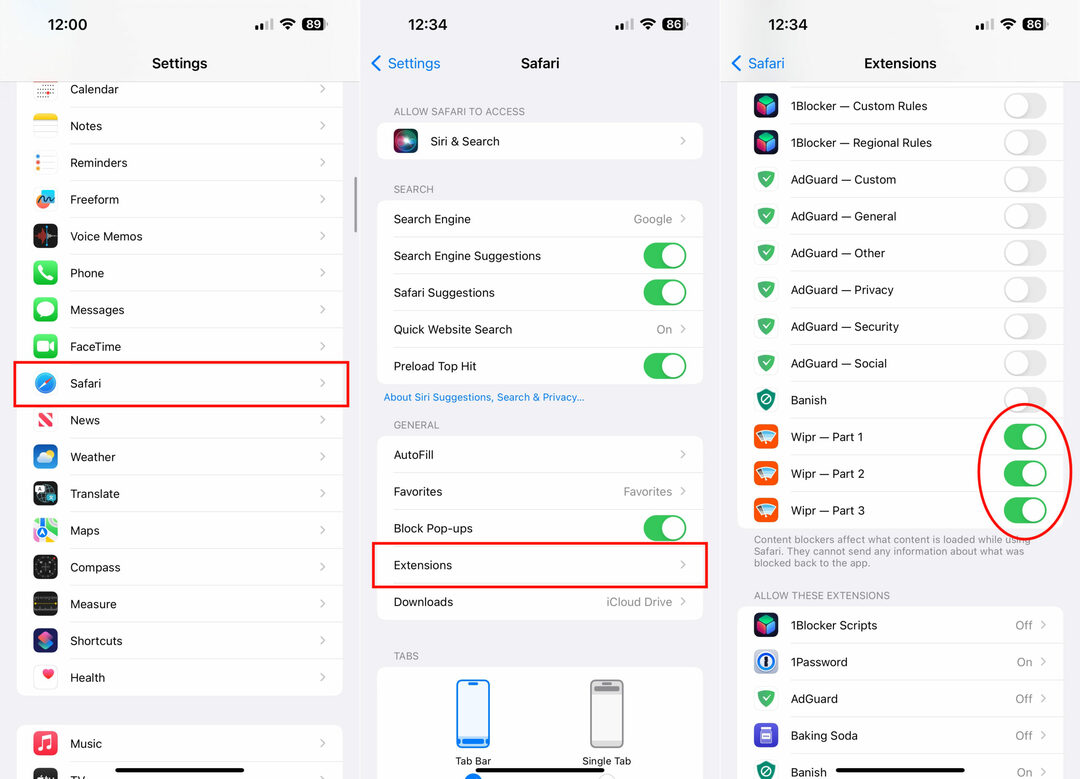
Если у вас возникли те же проблемы на вашем Mac, вот как вы можете отключить расширения и блокировщики рекламы:
- Открыть Сафари на вашем Mac.
- В строке меню нажмите Сафари.
- В раскрывающемся меню нажмите Настройки.
- Нажмите на Расширения вкладку в верхней части окна настроек.
- Найдите любое из включенных расширений.
- Щелкните соответствующий флажок рядом с расширениями или блокировщиками рекламы, чтобы отключить их.
- Закройте и перезапустите Сафари.
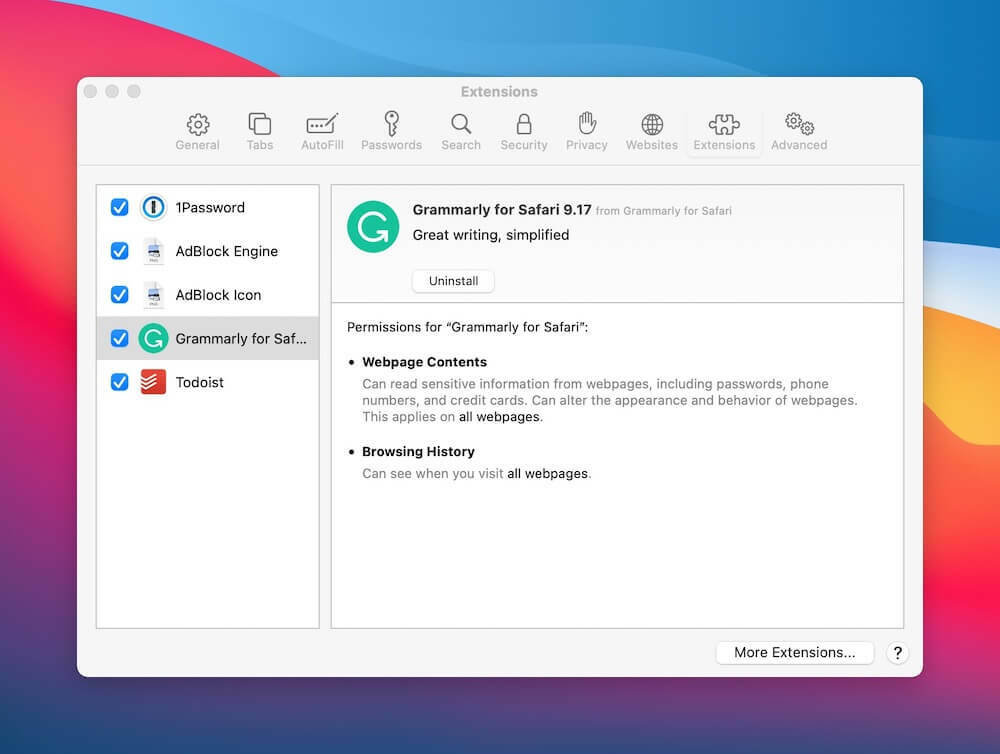
Еще одна вещь, на которую мы хотим обратить внимание, это то, что рекомендуется отключить все расширения и блокировщики рекламы. В противном случае, если вы оставите что-то включенным, это может стать причиной того, что Safari не прокручивается с самого начала.
Safari не прокручивается: как исправить на Mac
Это может стать неожиданностью, но были и те, кто обнаружил, что Safari не прокручивается на Mac. Это еще большая загадка из-за того, что у нас все еще нет Mac с сенсорным дисплеем, поэтому отсутствие возможности прокрутки определенно вызовет головную боль. Как и в случае с iPhone или iPad, вы можете отключить JavaScript, если есть веб-сайт, к которому вам нужно получить доступ, но вы не можете этого сделать.
- Открыть Сафари на вашем Mac.
- В строке меню нажмите Сафари.
- В раскрывающемся меню нажмите Настройки.
- Нажмите на Безопасность вкладку в верхней части окна настроек.
- Установите флажок рядом с Включить JavaScript.
- Закройте и перезапустите Сафари.

Это, вероятно, решит вашу проблему, но, поскольку теперь вы отключили JavaScript, многие другие веб-сайты, требующие JavaScript, не будут работать должным образом в Safari. Таким образом, вы можете захотеть снова включить JavaScript после того, как закончите работу с веб-страницей.

Одержимый технологиями с момента появления A/UX в Apple, Судз (Словакия) отвечает за первоначальное редакционное направление AppleToolBox. Он базируется в Лос-Анджелесе, Калифорния.
Sudz специализируется на освещении всех аспектов macOS, проанализировав десятки разработок OS X и macOS за эти годы.
В прошлой жизни Судз работал, помогая компаниям из списка Fortune 100 в их стремлениях по трансформации бизнеса и технологий.